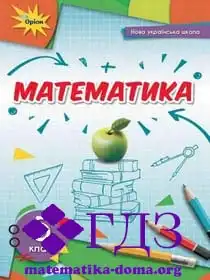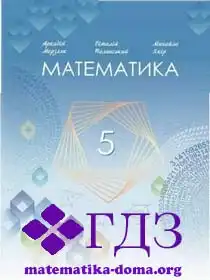13:40 § 14. Формули в електронних таблицях | |
§ 14. Формули в електронних таблицяхПравила запису формул у табличному процесорі. Копіювання і переміщення формул. Поняття про модифікування формул при копіюванні. Спеціальні випадки копіювання.Можливість використання формул і функцій є однією з найважливіших властивостей програми обробки електронних таблиць. Програма Excel автоматично інтерпретує введені дані або як текст (з вирівнюванням за лівою межею), або як числове значення (з вирівнюванням за правою межею). Для введення формули необхідно ввести алгебраїчний вираз, якому мас передувати знак рівності (=). Нехай у клітинні А1 таблиці міститься число 100, а в клітинці В1 - число 20. Щоб розділити перше число на друге, а результат помістити в клітинку Е1, у клітинку Е1 потрібно ввести формулу =А1/В1 та натиснути Enter. Аргументом формули називають дані (числові або текстові), над якими виконують певні дії для обчислення значення функції. У програмуванні аргументи називають також операндами. Уведення формули можна спростити: у клітинку, де буде розміщено результат обчислення, ввести знак рівності (=) -* клацнути лівою клавішею миші на клітинці з першим операндом -* у формулі з'явиться адреса першої клітинки з даними -* увести знак операції -* клацнути лівою клавішею миті на клітинці з другим операндом -* у формулі з'явиться адреса другої клітинки натиснути Enter. У якості аргументів у формулі звичайно використовуються числа та адреси клітинок (Рис.4.19). Для позначення арифметичних операцій можуть використовуватися такі символи: + - додавання; - - віднімання; * - множення; / - ділення; А - піднесення до ступеня. Формула може містити посилання на клітинок, які розташовані на іншому робочому аркуші чи навіть у таблиці іншого файлу. Один раз уведена формула може бути в будь-який час відредагована. Програма Excel дозволяє працювати зі складними формулами, які містять кілька операцій. Для наочності можна включити текстовий режим, тоді програма Excel буде виводити в клітинці не результат обчислення, а власне формулу. Для редагування вмісту клітинки (клітинок) їх потрібно спочатку виділити. Далі слід включити режим редагування, натиснувши на клавіатурі клавішу F2 чи подвійним клацанням лівої клавіші миші. Редагування формули можна здійснювати й у рядку вмісту активної комірки. Застосування складніших формул можна побачити на прикладі (рис.4.20). Нехай у стовпці D таблиці зазначено час (у годинах), затрачений на виконання роботи, у стовпці Е - вартість однієї години роботи, а в стовпці F - проміжну суму, яку треба сплатити за роботу. У клітинці F8 потрібно обчислити загальну вартість усіх робіт. Для цього в цю клітинку слід записати відповідну формулу, аргументами якої будуть: час, затрачений на виконання роботи кожного виду (стовпчик D), вартість певного виду роботи (стовпчик Е). Для того щоб побачити проміжні результати, використовують поетапне виконання обчислень, подібно до того, як їх виконували би без використання комп'ютера, на папері. Стрілками на рисунку 4.20 показано послідовність виконання дій і передавання значень з клітинки до клітинки в процесі виконання обчислень. Іноді потрібно створити таблицю, в рядках якої містяться однакові, або майже однакові формули. Наприклад, необхідно розрахувати обсяг накопичення для внеску, відсотки на який нараховуються щомісяця. Алгоритм такого розрахунку досить простий. Потрібно до залишку на рахунку щомісяця додавати цей же залишок, помножений на 1/12 річного відсотка. Це рівнозначно тому, щоб множити залишок на рахунку щомісяця на 1+(річний відсоток): 1200. Електронні таблиці для такого розрахунку показано на рисунку 4.21. Отже, у стовпчик В для клітинок з ВЗ по ВІЗ вводимо формулу «число з попередньої клітинки помножити на 1+(річний відсоток): 1200». Нехай річний відсоток становить 12%. Тоді для В2 потрібно ввести формулу =С2*1,01; для ВЗ - =В2*1,01; для В4 - =ВЗ*1,01 і так далі, аж до ВІЗ - =В12*1,01. Для створення таких таблиць передбачено модифікування формул під час їх копіювання. Тобто, якщо у клітинку ВЗ ввести формулу =В2*1,01, а після цього скопіювати її у клітинки з В4 по ВІЗ, отримаємо потрібний результат. Створена таким чином таблиця подана на рисунку 4.21 зліва. Певна незручність таблиці залишається, оскільки множник для щомісячного нараховування відсотків ми обчислювали окремо. При зміні цього відсотка таблицю доведеться суттєво переробляти. На рисунку 4.21 справа подано таблицю, створену таким чином, щоб користувач міг увести значення початкового внеску у клітинку С2 і річного відсотку у клітинку В2, після чого у відповідних клітинках стовпчика В отримати значення щомісячного значення внеску. Перевіряємо себе 1. Що називається операндом? Що є операндом формули =А6? 2. Над даними яких типів допустиме виконання арифметичних операцій? 3. Що називається синтаксичною помилкою (відповідь знайдіть у третьому розділі)? Решебник ответы 7 класс по украинскому языку Новые учебники 7 класс 2015 алгебре | |